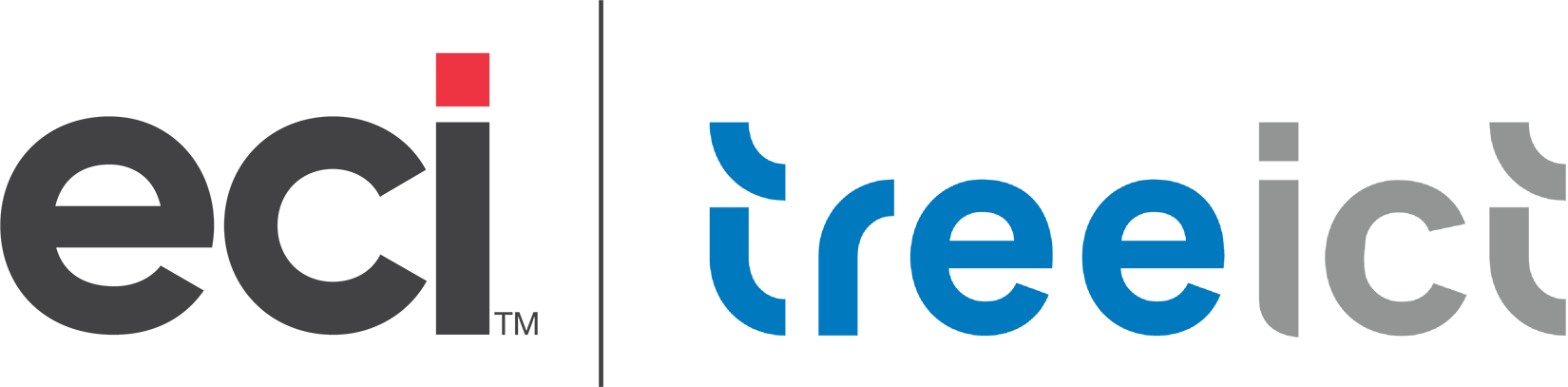SharePoint, onderdeel van Microsoft 365, is een platform dat optimaal samenwerken tussen medewerkers, partners en klanten makkelijk maakt. Het biedt tevens toegang tot informatie uit alle gekoppelde applicaties, webservices en eventuele andere informatiebronnen. En dat niet alleen, het is namelijk ook een perfect hulpmiddel om taken en projecten efficiënt uit te voeren. Uit ervaring weten wij dat veel organisaties deze oplossing al in de licentie hebben, maar de opties nog niet volledig benutten. In dit artikel deelt collega Niels 8 tips om effectiever samen te werken en meer uit SharePoint te halen.
SharePoint bevat ingebouwde OCR (tekstherkenning)
De inhoud van ingescande PDF’s doorzoeken? Het kan, door middel van OCR tekstherkenning. OCR staat voor Optical Character Recognition. Vrij vertaald; het herkent elke letter in een document, waardoor het dus mogelijk is om teksten in ingescande PDF’s en afbeeldingen te lezen en te doorzoeken. Ben je dus bijvoorbeeld in het postarchief op zoek naar een bepaald document, maar je weet niet meer waar je deze terug kunt vinden? Met gerichte zoekwoorden haalt SharePoint het weer boven water.
AutoCAD tekeningen inzien via SharePoint
Microsoft en Autodesk maakten het recent mogelijk om bestanden direct te bekijken in SharePoint. Ook kun je hiervandaan bestanden openen in de webapplicatie van AutoCAD.
Slepen vanuit Outlook naar SharePoint
Een bijlage van een e-mail ergens opslaan en later weet je niet meer waar je het bestand hebt gelaten. Herkenbaar? Om alles goed en overzichtelijk te houden, kun je bijlagen én andere bestanden vanuit Outlook direct slepen naar SharePoint. Dit werkt onder andere in de veelgebruikte browsers Microsoft Edge en Google Chrome.
Zip-bestanden openen in SharePoint
Een ZIP-bestand dat is opgeslagen in SharePoint hoef je niet meer eerst uit te pakken voordat je deze kunt inzien. Je kunt de opgeslagen bestanden rechtstreeks in SharePoint openen en er doorheen bladeren. Jouw gewenste bestand gevonden? Dan kun je deze in SharePoint individueel downloaden zonder eerst de hele ZIP te hoeven uitpakken.
Zet SharePoint in als intranet en intern communicatiemiddel
SharePoint als intranet maakt het optimaal samenwerken ook mogelijk via dynamische en productieve teamsites voor elke afdeling en ieder team. Een krachtig intern communicatiemiddel voor het delen van nieuwsberichten, informatie, afbeeldingen en verjaardagen. Maar ook als omgeving voor veelgestelde vragen en vaak gebruikte snelkoppelingen.
Tegelijkertijd met collega’s samenwerken in bestanden via SharePoint, waar je ook bent.
SharePoint bevat versiegeschiedenis én goedkeuringswerkstromen
Een fout is achteraf niet altijd gemakkelijk te herstellen. Doordat SharePoint altijd versies bewaart, kun je altijd nog terug naar een eerdere en “foutloze” versie van je document. SharePoint beschikt ook over goedkeuringswerkstromen, zodat je concept- en definitieve versies van bestanden kunt beheren.
In realtime samenwerken aan bestanden
Tegelijkertijd met collega’s samenwerken in bestanden via SharePoint, waar je ook bent. Met deze optie kun je elke wijziging op de letter volgen, er opmerkingen bij plaatsen en precies zien waar je collega aan het typen is.
Sla bestanden uit e-mailberichten automatisch op in SharePoint
Handig voor bestanden die op een vaste locatie moeten worden bewaard. Erg fijn als je bijvoorbeeld al je inkoopfacturen uit de mailbox inkoop@bedrijf.nl in een aparte map wil opslaan. Door dit te automatiseren met Power Automate, bespaar je meerdere handmatige handelingen. Het is niet alleen handig dat je alle bestanden in één keer kunt inzien, maar zo weet je ook zeker dat dit proces gewoon doorloopt als de verantwoordelijke er een keer niet is.
Bonustip: Terugkijken webinar
Wij organiseerden een live webinar over Samenwerken in SharePoint waarin onze SharePoint expert Vince Nijssen een vijftal klantcases presenteerde. Klik op de knop hieronder om het webinar te bekijken.